La fonction Virtual Desktops dans Windows 10 fournit un bon moyen de garder vos fenêtres de programme organisées. Vous pouvez déplacer un ensemble de programmes liés au travail vers un bureau virtuel séparé, en ayant vos activités de divertissement et de réseautage social dans un autre bureau virtuel. Si nécessaire, vous pouvez également rendre une fenêtre de programme ou toutes les instances de fenêtre d'un programme disponibles sur tous les bureaux virtuels.

Vous pouvez créer de nouveaux bureaux virtuels ou passer à un bureau existant à partir du panneau Affichage des tâches (Winkey + Tab). Dans l'interface d'affichage des tâches, lorsque vous placez le pointeur de votre souris sur une miniature de bureau virtuel, ce bureau particulier est sélectionné et l'aperçu des vignettes des fenêtres ouvertes dans ce bureau virtuel est affiché dans l'interface de commutation ci-dessus. Appuyer sur {ESC} ou {ENTER} ferait disparaître la vue des tâches.
La publication d'aujourd'hui vous explique comment désactiver la fonction de bureau virtuel «survoler pour sélectionner» dans l'interface de la vue des tâches, pour éviter une commutation accidentelle et pour ceux qui trouvent la fonctionnalité un peu gênante.
Après avoir appliqué la modification du Registre dans cet article, le changement de bureaux virtuels via l'interface de la vue des tâches nécessitera un clic de souris (au lieu de simplement survoler) sur une icône de bureau virtuel.
Désactiver la sélection du bureau virtuel au survol de la souris
Démarrez l'Éditeur du Registre (Regedit.exe) et accédez à:
HKEY_CURRENT_USER \ Software \ Microsoft \ Windows \ CurrentVersion \ Explorer
Créez une valeur DWORD nommée HoverSelectDesktops
Définissez les données de valeur pour HoverSelectDesktops sur 0
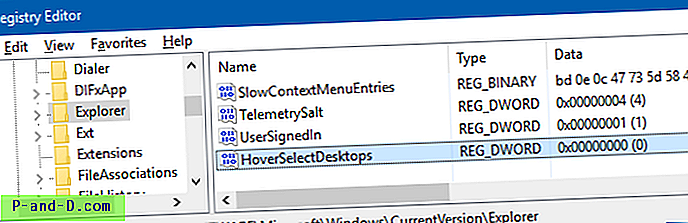
Quittez l'Éditeur du Registre, déconnectez-vous et reconnectez-vous ou redémarrez le shell de l'Explorateur.
Cela désactiverait la fonction «survoler pour sélectionner» les bureaux virtuels.
Astuce: pour parcourir les bureaux virtuels à l'aide du clavier, utilisez la touche de la touche WinKey + Ctrl + Gauche ou WinKey + Ctrl + Flèche droite.





